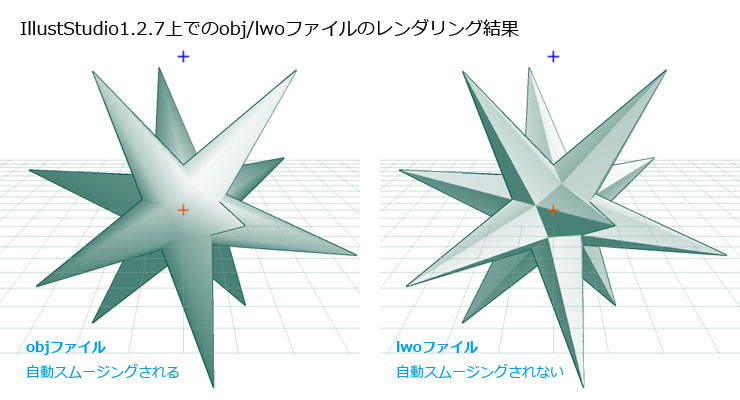
objファイルに自動スムージングがかかるのはセルシスの仕様
shadeからエクスポートしたobjファイルをIllustStudioに読み込ませると、どうしても稜線(エッジ)が甘くなってしまうのは、Shade側の問題なのかと思っていたんですが、ComicStudioのFAQでこんな回答がありました。
【3DLT】オブジェクトのスムージング - http://tech.clip-studio.com/node/13775
IllustStudio上でobjファイルに自動的にスムージングがかかってしまうのは、どうもComicStudioから受け継いでいる仕様のようです。
つまり、IllustStudio上でエッジをキレイに出力したかったら、objファイルではなく、lwoファイルである必要があるということですね。Shadeから直接lwoファイルをエクスポートすれば、稜線を表示したい面をバラバラにする必要もなくなります。
幸い、Shadeでもlwoへのエクスポートができますのでなんら問題ない、はずだったんですが...
面反転の問題に対して、IllustStudioではすでに対策がとられています。
IllustStudioの[3Dワークスペースプロパティ]タブ上で、面反転が起きている3Dオブジェクトを選択、[両面表示]ないし[面反転]にチェックをいれると、ポリゴンの異常表示がなくなり、正常に表示されました。
この調子だと、同じようなトラブルが以前にもあったんでしょう。先達の苦労がしのばれるようなボタンです...。
POSE STUDIOでは反転面は真っ黒になる
試しに同じlwoファイルを、POSE STUDIOにも読み込ませてみると、今度は反転面部分が真っ黒に表示されました。
POSE STUDIO側には法線(面)の向きを変更する機能はないようなので、要注意です。
Shadeから安全にlwoファイルをエクスポートするには
インターネットでざっと調べてみたところ、Shadeは以前から、lwoファイルのエクスポートでクセがあるようです。
念の為、面が反転してしまっているlwoファイルをShadeで見たところ、法線の向きが真逆になっていました。明らかにエクスポートの時点で面の反転が発生しているようです。
Shadeからlwoファイルを正常な形でエクスポートするには、自由曲線のままエクスポートするのは避け、一旦ポリゴン化の上、法線を反転させてからlwoファイルにエクスポートします。IllustStudioおよびPOSE STUDIOで読み込んだ際も、問題ありませんでした。
自由曲線での挙動はわかりませんが、ポリゴンであれば、単純に面を反転させるだけのバグのようです。テクスチャがある場合はどうなのかまでは確認していませんが、作画の補助の無地のオブジェクトであれば、この方法で回避できそうです。
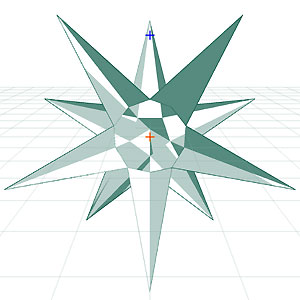
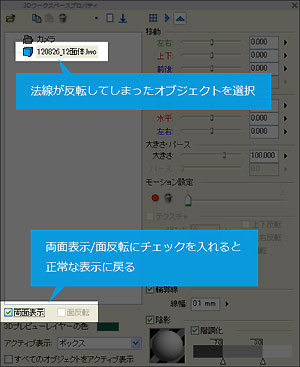
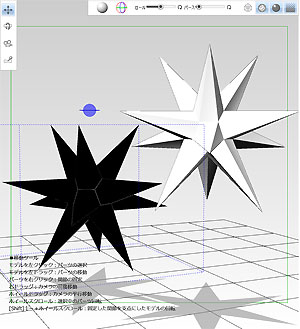
コメント